
Οι Χάρτες Google προσφέρουν διάφορες συστάσεις για τους ταξιδιώτες, συμπεριλαμβανομένων σημαντικών ορόσημων Κοντινές επιχειρήσεις . Εάν θέλετε να αποθηκεύσετε τις δικές σας συστάσεις στους Χάρτες Google για να βρείτε γρήγορα στο μέλλον, μπορείτε να το κάνετε προσθέτοντας ιδιωτικές ετικέτες. Εδώ είναι πώς.
Προσθέστε ή αφαιρέστε ιδιωτικές ετικέτες σε κινητές συσκευές
Μπορείτε να προσθέσετε ιδιωτικές ετικέτες σε τοποθεσίες στην εφαρμογή Google Maps Ανδροειδής , iPhone , και iPad . Τα βήματα για να γίνει αυτό παραμένουν το ίδιο ανεξάρτητα από τη συσκευή που χρησιμοποιείτε.
Προσθέτοντας μια ιδιωτική ετικέτα στους Χάρτες Google
Για να προσθέσετε μια νέα ιδιωτική ετικέτα, ανοίξτε την εφαρμογή Google Maps στην κινητή συσκευή σας και αναζητήστε τη θέση που θέλετε να αποθηκεύσετε χρησιμοποιώντας τη γραμμή αναζήτησης. Πατήστε το αποτέλεσμα όταν εμφανίζεται στη λίστα.
Εναλλακτικά, πατήστε και κρατήστε πατημένο σε οποιαδήποτε θέση στην προβολή χάρτη.
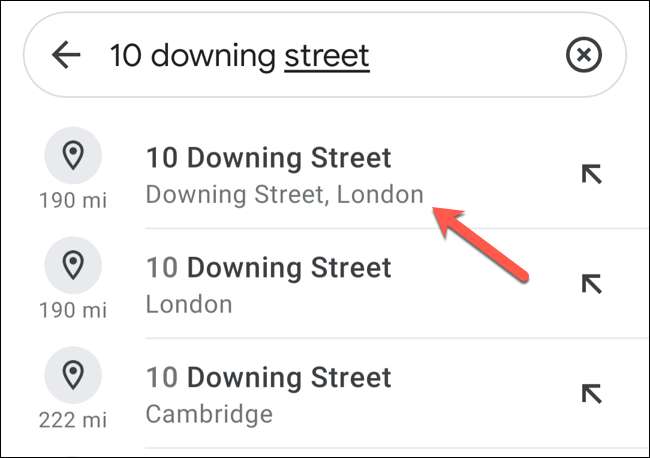
Αυτό θα φέρει ένα καρουσέλ πληροφοριών στο κάτω μέρος. Πατήστε το όνομα της τοποθεσίας για να δείτε τον πλήρη πίνακα πληροφοριών.

Στον πίνακα πληροφοριών, πατήστε την επιλογή "Ετικέτα".
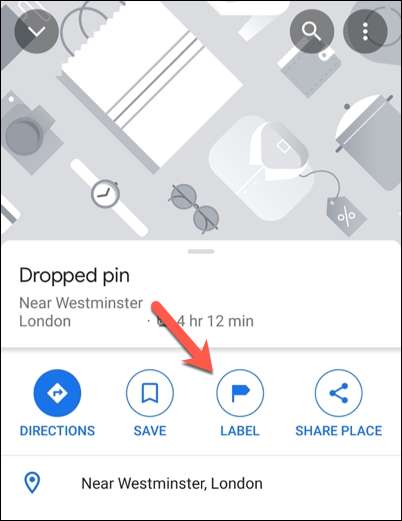
Εάν αυτό δεν είναι ορατό, πατήστε το εικονίδιο μενού τριών dot στην επάνω δεξιά γωνία και, στη συνέχεια, επιλέξτε "Προσθήκη ετικέτας" από το αναπτυσσόμενο μενού.
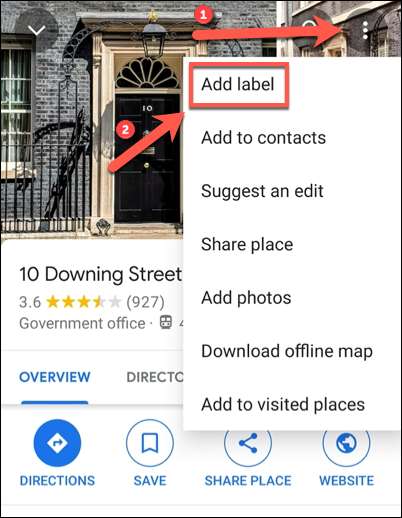
Στο μενού "Προσθήκη ετικέτας", δώστε ένα όνομα ετικετών στο πλαίσιο "Εισάγετε μια ετικέτα". Μπορείτε επίσης να πατήσετε μία από τις προτάσεις που δημιουργούνται αυτόματα (όπως το "σπίτι" ή "εργασία") από τη λίστα "προτάσεις" που παρέχονται.
Για να το προσθέσετε ως ετικέτα, πατήστε την επιλογή "Προσθήκη ετικέτας" που εμφανίζεται κάτω.
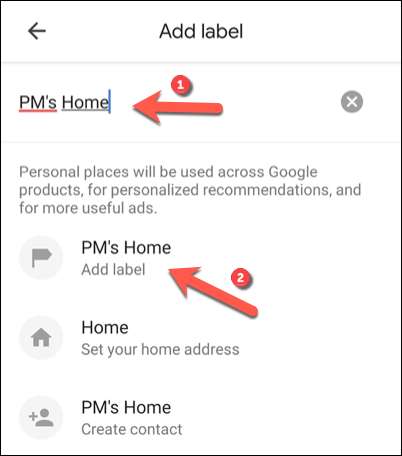
Μόλις προστεθεί, θα μπορείτε να αναζητήσετε την ετικέτα ειδικά στους Χάρτες Google. Η ετικέτα θα εμφανιστεί πάνω από τα ονόματα τοποθεσιών στην προβολή χάρτη και στον πίνακα πληροφοριών.
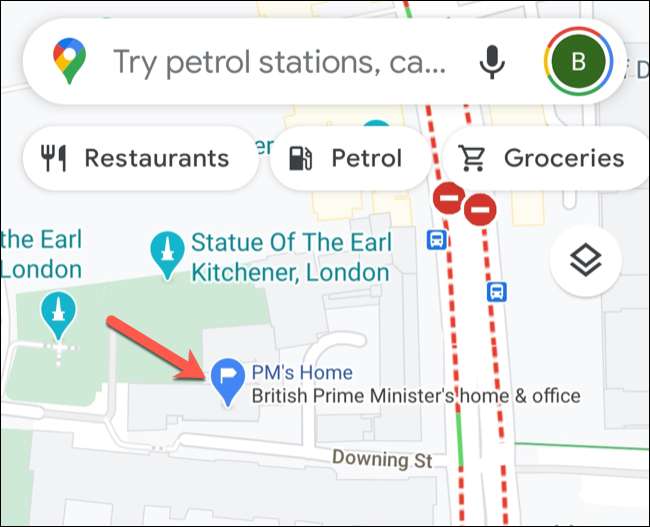
Επεξεργασία ή αφαίρεση ιδιωτικής ετικέτας στους Χάρτες Google
Για να επεξεργαστείτε ή να καταργήσετε μια ιδιωτική ετικέτα στους Χάρτες Google, αναζητήστε την ετικέτα χρησιμοποιώντας τη γραμμή αναζήτησης. Στη συνέχεια, πατήστε τη θέση στο καρουσέλ πληροφοριών στο κάτω μέρος.
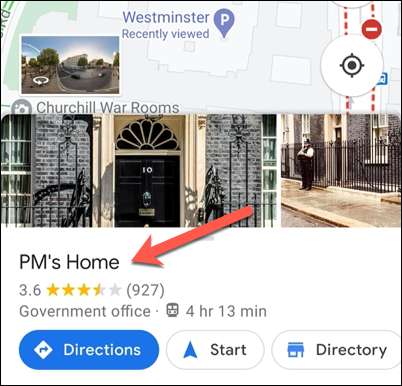
Στον πίνακα πληροφοριών για αυτή τη θέση, πατήστε την επιλογή "Ετικέτα". Αυτό θα εμφανιστεί ως "επισημασμένο" σε ορισμένες τοποθεσίες.
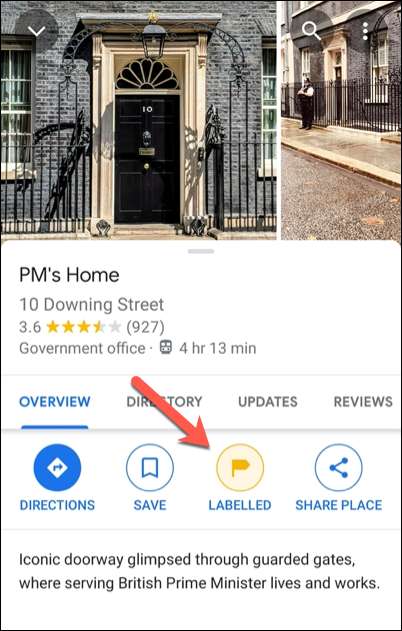
Από εδώ, μπορείτε να επεξεργαστείτε ή να καταργήσετε την ιδιωτική σας ετικέτα. Για να το επεξεργαστείτε, αλλάξτε το κείμενο της ετικέτας και, στη συνέχεια, πατήστε την επιλογή "Ετικέτα ενημέρωσης" κάτω από.
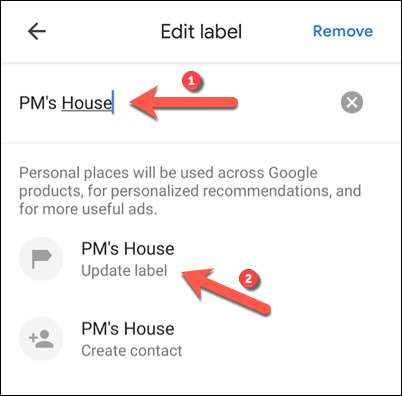
Για να διαγράψετε την ετικέτα, πατήστε την επιλογή "Κατάργηση" στην επάνω δεξιά γωνία.
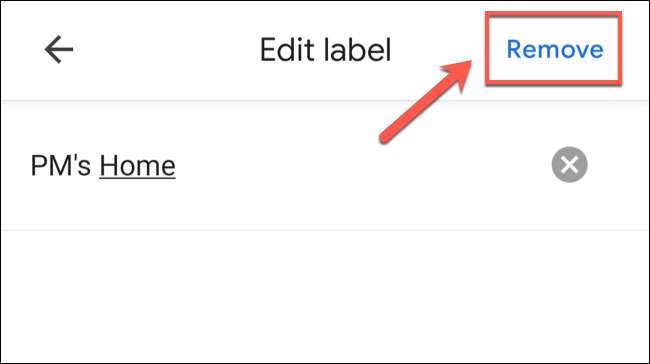
Μόλις αφαιρέσετε μια ετικέτα, θα χρειαστεί να χρησιμοποιήσετε το όνομα της τοποθεσίας ή τη διεύθυνση για να το αναζητήσετε στο μέλλον.
Προσθέστε, επεξεργαστείτε ή αφαιρέστε ιδιωτικές ετικέτες στα Windows ή Mac
Εάν χρησιμοποιείτε τους Χάρτες Google στο πρόγραμμα περιήγησης ιστού σας σε ένα PC Windows 10 PC ή MAC, μπορείτε να προσθέσετε ιδιωτικές ετικέτες χρησιμοποιώντας το εργαλείο αναζήτησης. Οι ετικέτες που προσθέτετε αποθηκεύονται στον λογαριασμό σας στο Google και είναι ορατοί στον εαυτό σας - δεν μπορούν να μοιραστούν με άλλους.
Προσθέτοντας μια ιδιωτική ετικέτα στους Χάρτες Google
Για να προσθέσετε μια ιδιωτική ετικέτα, ανοίξτε την ιστοσελίδα τους Χάρτες Google στο web browser σας. Χρησιμοποιώντας τη γραμμή αναζήτησης, ψάξτε για μια τοποθεσία που θέλετε να προσθέσετε ως ετικέτα.
Αυτό μπορεί να είναι μια διεύθυνση, ταχυδρομικό κώδικα, πόλη ή περιοχή επιχειρήσεων.
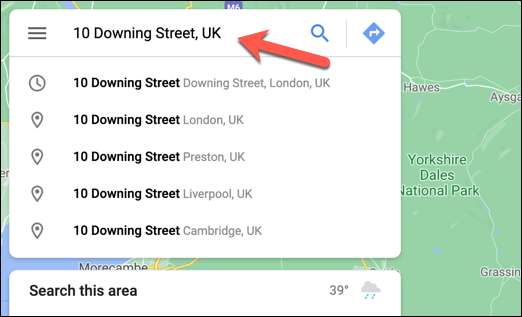
Πρόσθετες πληροφορίες για την τοποθεσία που έχετε αναζητήσει θα εμφανιστεί στο πλευρικό πλαίσιο αριστερά. Μετακινηθείτε προς τα κάτω και κάντε κλικ στην επιλογή «Προσθήκη ετικέτας» για να προσθέσετε μια ιδιωτική ετικέτα σε αυτήν τη θέση.
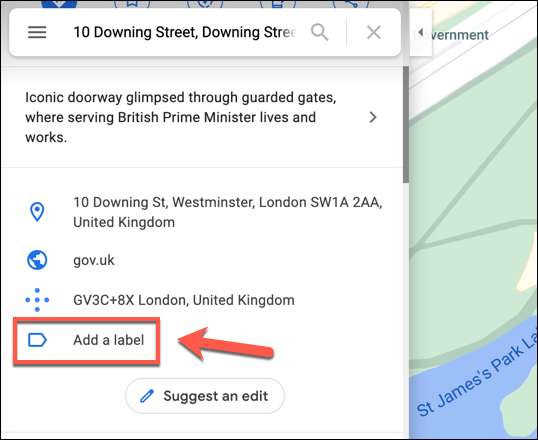
Στο πλαίσιο «Προσθήκη ετικέτας», προστίθεται η κατάλληλη ετικέτα με την τοποθεσία. Η ετικέτα θα γίνουν ορατά κάτω-κλικ σε αυτό για να το σώσει.
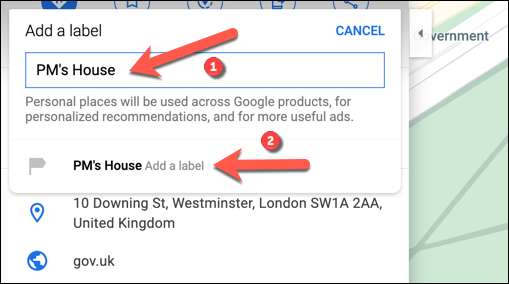
Μόλις αυτό σωθεί, η ετικέτα θα εμφανιστεί στην οθόνη θέση στα δεξιά, κάτω από την ταχυδρομική διεύθυνση. Θα εμφανιστεί επίσης δίπλα στην περόνη θέση στην προβολή χάρτη.

Μπορείτε να ψάξετε για αυτήν την ετικέτα Συγκεκριμένα, η οποία σας επιτρέπει να δείτε τις αγαπημένες σας τοποθεσίες, χωρίς να ψάχνουν για αυτούς από το όνομα ή τη διεύθυνση.
Επεξεργασία ή κατάργηση ενός Private Label στους Χάρτες Google
Εάν θέλετε να επεξεργαστείτε ή να καταργήσετε μια ιδιωτική ετικέτα σε οποιοδήποτε σημείο, αναζητήστε την τοποθεσία χρησιμοποιώντας την ιδιωτική ετικέτα ή με το όνομα ή τη διεύθυνση τοποθεσίας και, στη συνέχεια, επιλέξτε την επιλογή "Ετικέτα" στον πίνακα πληροφοριών στα αριστερά.
Στο πλαίσιο "Επεξεργασία", μπορείτε να επεξεργαστείτε την ετικέτα αλλάζοντας το κείμενο και, στη συνέχεια, επιλέξτε τη νέα ετικέτα που εμφανίζεται κάτω από.
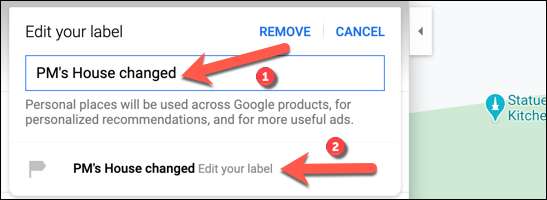
Εάν θέλετε να διαγράψετε την ετικέτα, επιλέξτε "Κατάργηση" για να το αφαιρέσετε εντελώς.
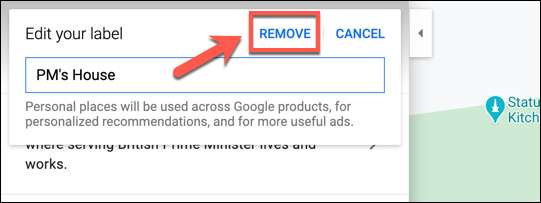
ΣΧΕΤΙΖΕΤΑΙ ΜΕ: Πώς να δείτε μια λίστα με εστιατόρια που έχετε επισκεφθεί στους Χάρτες Google







